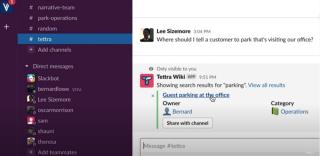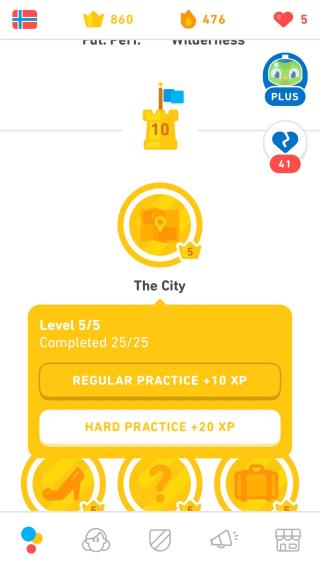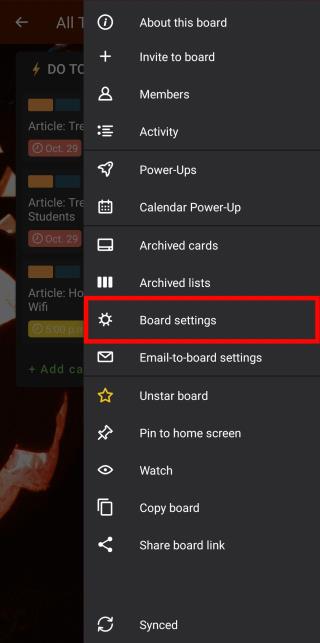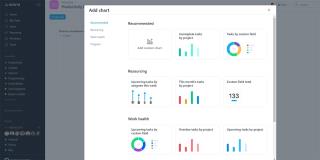LinkedIn การเรียนรู้คืออะไร? ทำอย่างไรจึงจะได้รับประโยชน์สูงสุด

มีแนวโน้มสูงขึ้นในคนที่ทำงานจากที่บ้านหรือเรียนทางไกล ส่งผลให้มีการเติบโตอย่างมากในแพลตฟอร์มการเรียนรู้ออนไลน์และหลักสูตรที่เปิดสอน

การเรียนรู้ทางไกลอยู่ที่นี่สำหรับหลาย ๆ คน Google Jamboard ทำให้การสอนในห้องเรียนทางไกลเป็นเรื่องง่ายด้วยเครื่องมือที่ใช้งานง่ายซึ่งสร้างแรงบันดาลใจในการทำงานร่วมกันระหว่างคุณและนักเรียน นอกจากนี้ยังมีให้ใช้งานบนอุปกรณ์มือถือ Android และ iOS รวมถึงบนเดสก์ท็อป
Google Jamboardคือไวท์บอร์ดดิจิทัลที่พบใน Google Workspace กระดาษสีขาวดิจิทัลนี้คล้ายกับกระดานไวท์บอร์ดทั่วไป ซึ่งหมายความว่าคุณสามารถเขียนหรือวาดโดยใช้ปากกาและลบได้
แอพนี้ยังให้คุณเพิ่มรูปภาพ วางบันทึกย่อช่วยเตือน ไฮไลท์ข้อความ และอื่นๆ อีกมากมาย และหากคุณมีอุปกรณ์ Google Jamboardจริง คุณสามารถแชร์ " Jam " ของคุณไปยังอุปกรณ์ได้โดยตรงจากคอมพิวเตอร์ แท็บเล็ต หรือโทรศัพท์
ต้องการทราบวิธีใช้ Google Jamboard เพื่อปรับปรุงห้องเรียนออนไลน์ของคุณหรือไม่ ต่อไปนี้คือคุณสมบัติบางอย่างที่จะเพิ่มลงในรายการอีเลิร์นนิงของคุณ
ฟีเจอร์บันทึกช่วยเตือนเป็นเครื่องมือที่ยอดเยี่ยมสำหรับการระดมความคิดกับชั้นเรียนของคุณ ตัวอย่างเช่น คุณสามารถถามคำถามและให้นักเรียนตอบโดยใช้กระดาษโน้ต หรือขอความคิดเห็นของนักเรียนเกี่ยวกับบทเรียนหรือถามคำถามเกี่ยวกับการมอบหมายงานที่กำลังจะมาถึง
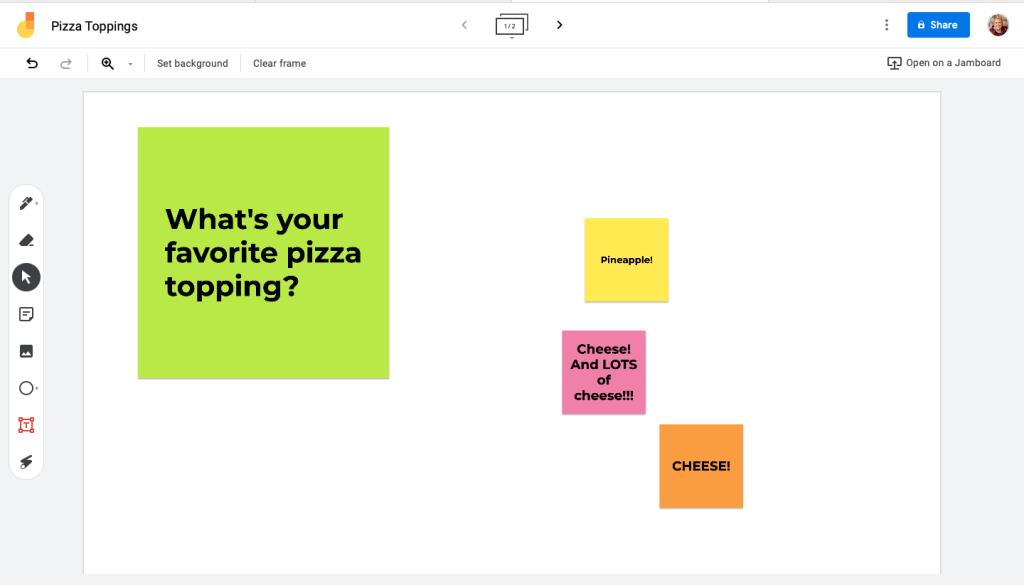
ในการใช้เครื่องมือบันทึกย่อช่วยเตือน:
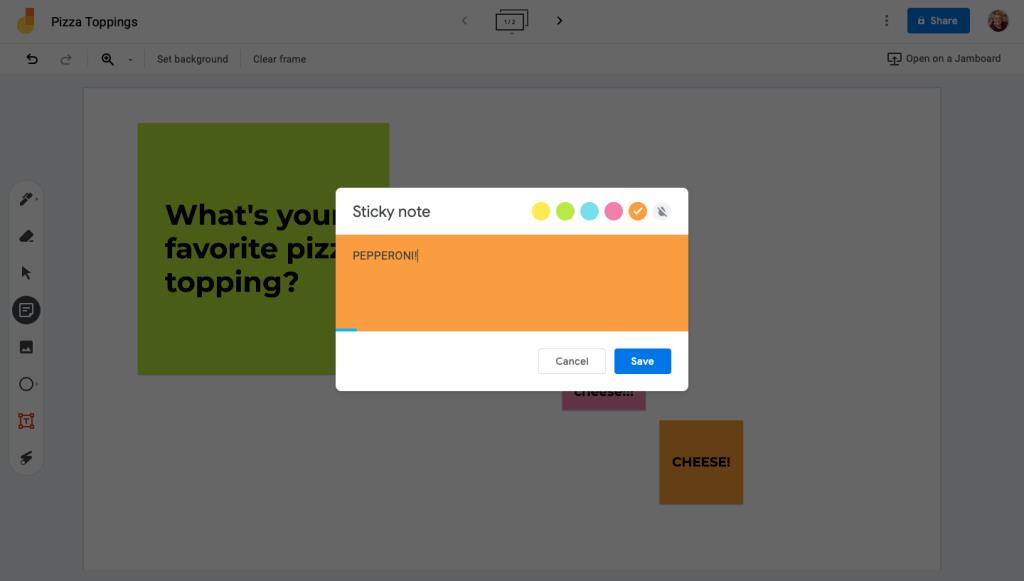
คุณสามารถย้ายโน้ตไปวางไว้ที่ใดก็ได้ที่คุณต้องการภายในแยม คุณยังสามารถแก้ไขได้โดยแตะหรือคลิกที่โน้ต
หากคุณกำลังใช้ Google Jamboard ระหว่างแฮงเอาท์วิดีโอกับนักเรียน เครื่องมือตัวชี้เลเซอร์จะมีประโยชน์มาก ช่วยให้คุณเน้นรายการบนหน้าจอด้วยนิ้ว สไตลัส เมาส์ หรือทัชแพด
ในการใช้ตัวชี้เลเซอร์:
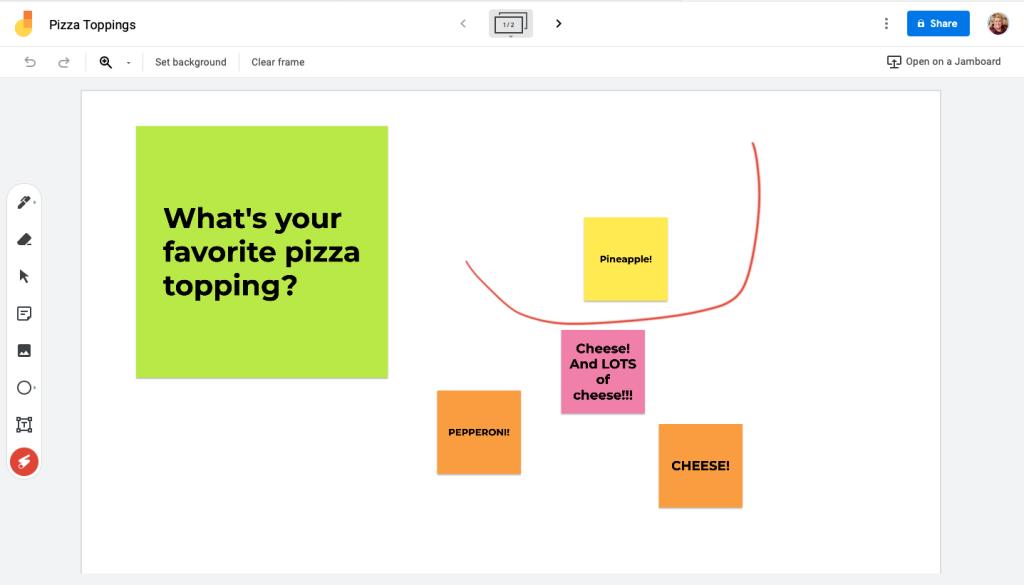
เช่นเดียวกับแอป Google Workspace อื่นๆ Google Jamboard ให้คุณแชร์ Jam กับใครก็ได้เพื่อการทำงานร่วมกันอย่างง่ายดาย
ตัวอย่างเช่น แชร์ Jam ของคุณกับนักเรียนเพื่อทำงานร่วมกันในแบบทดสอบหรืองานที่มอบหมาย หรือแบ่งชั้นเรียนของคุณออกเป็นกลุ่มๆ และขอให้พวกเขาทำงานร่วมกันใน Jam กัน
ในการแบ่งปันแยม:
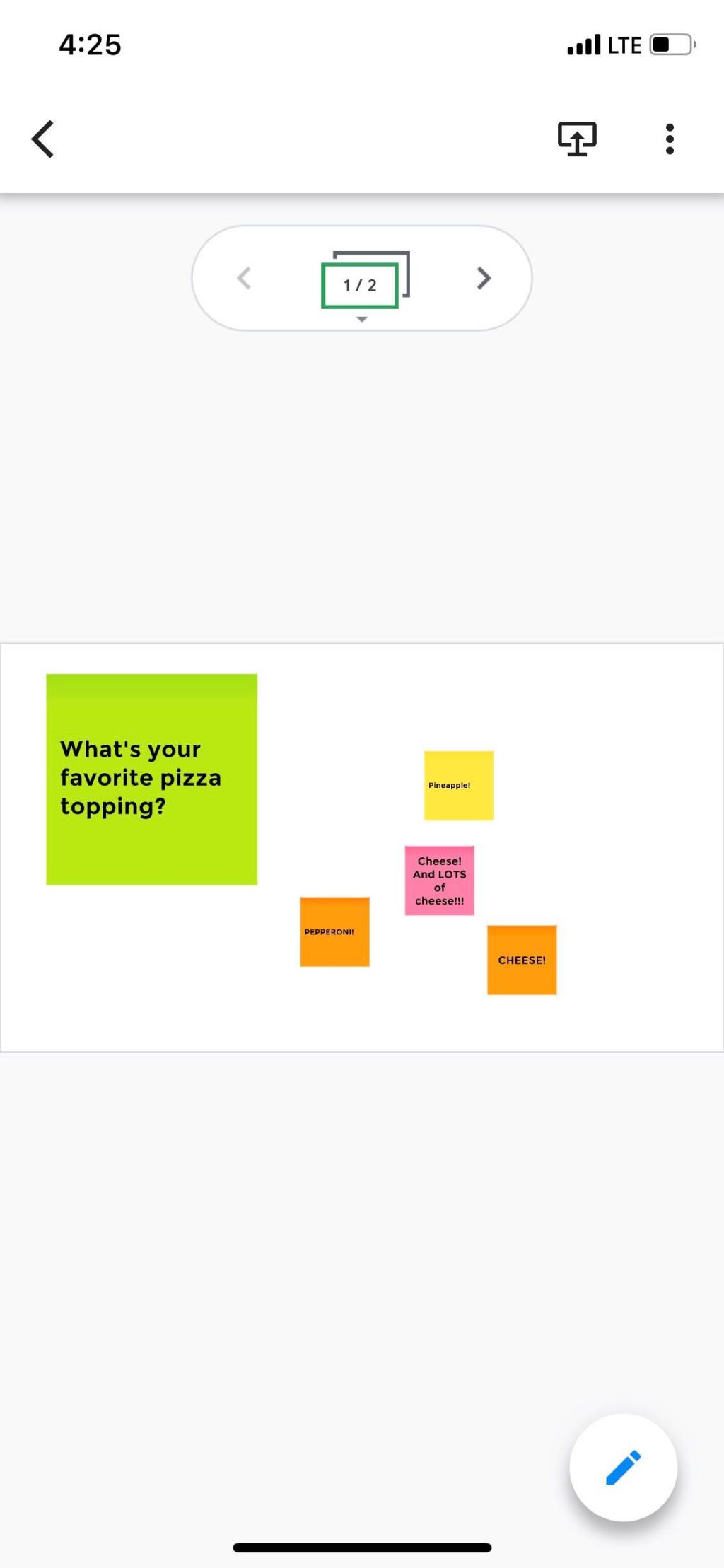
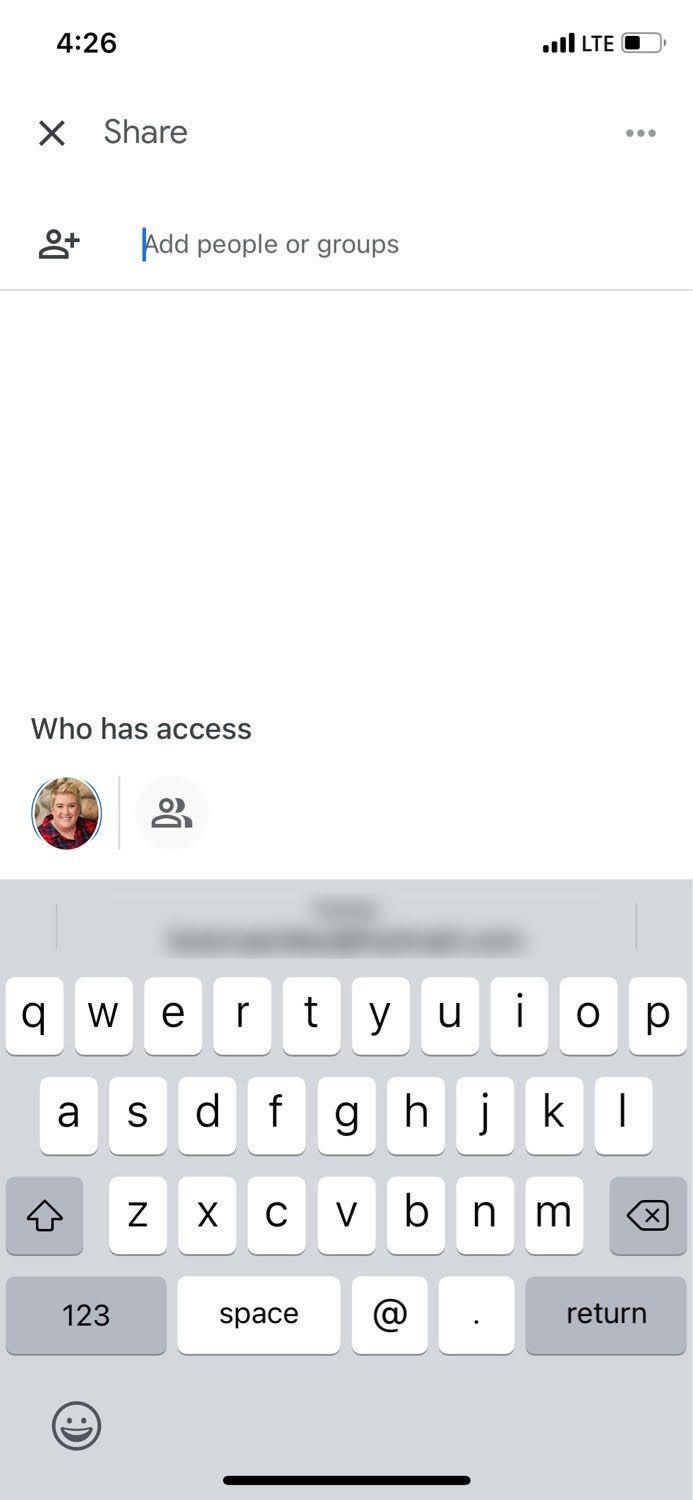
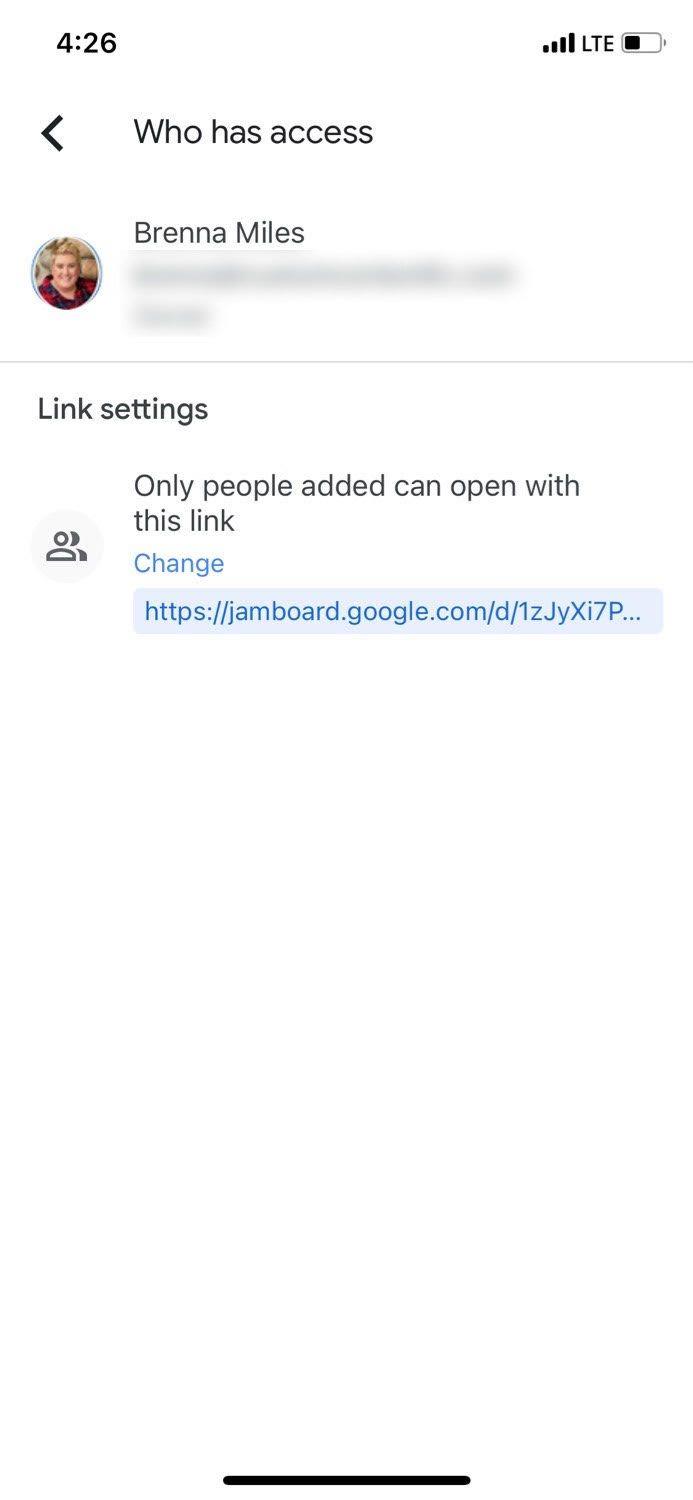
เพิ่มความเผ็ดร้อนให้กับบทเรียนของคุณด้วยอุปกรณ์ช่วยการเรียนรู้ด้วยภาพใน Google Jamboard การใช้เครื่องมือรูปภาพ คุณสามารถเพิ่มรูปภาพ ไดอะแกรม และอื่นๆ ได้โดยตรงจาก Google Image Search
นี่เป็นวิธีที่ดีในการแสดงหัวข้อที่ซับซ้อนหรือทำให้หัวข้อที่น่าเบื่อดูน่างีบหลับน้อยลง นอกจากนี้ คุณไม่จำเป็นต้องสร้างแหล่งที่มาของรูปภาพของคุณเอง คุณสามารถทำได้จากภายในแอปโดยตรง
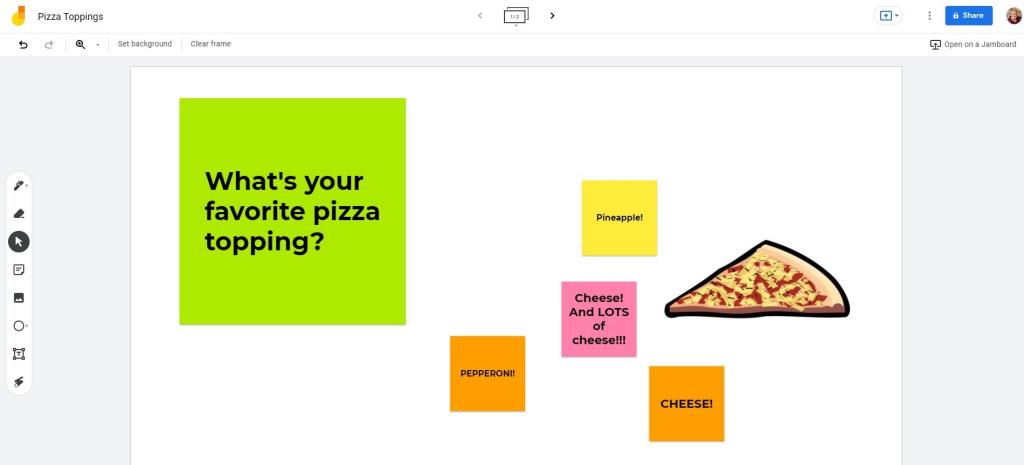
วิธีเพิ่มรูปภาพ Google Image Search ลงในกระดาษติดของคุณ:
จากนั้นคุณสามารถย้ายและปรับขนาดรูปภาพของคุณเพื่อปรับแต่ง Jam ของคุณ
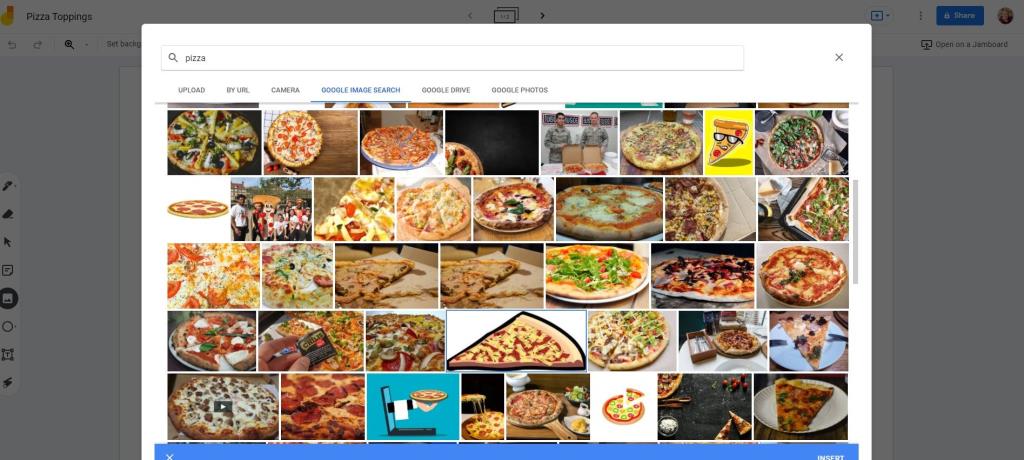
มี Google ชีตที่คุณต้องการแชร์กับ Jam หรือไม่? หรือคุณอาจต้องการเพิ่มงาน Google Document ใน Jam เพื่อให้ทำงานร่วมกันในชั้นเรียนได้ง่าย ในแอพมือถือ คุณสามารถแชร์ไฟล์ Google Drive ไปยัง Jam ของคุณได้อย่างง่ายดาย
ในการแชร์ไฟล์ Google ไดรฟ์บนแอพมือถือ:
ไฟล์จะถูกแทรกลงใน Jam ซึ่งคุณสามารถขยาย ปรับขนาด และจัดการโดยใช้เครื่องมือใดก็ได้
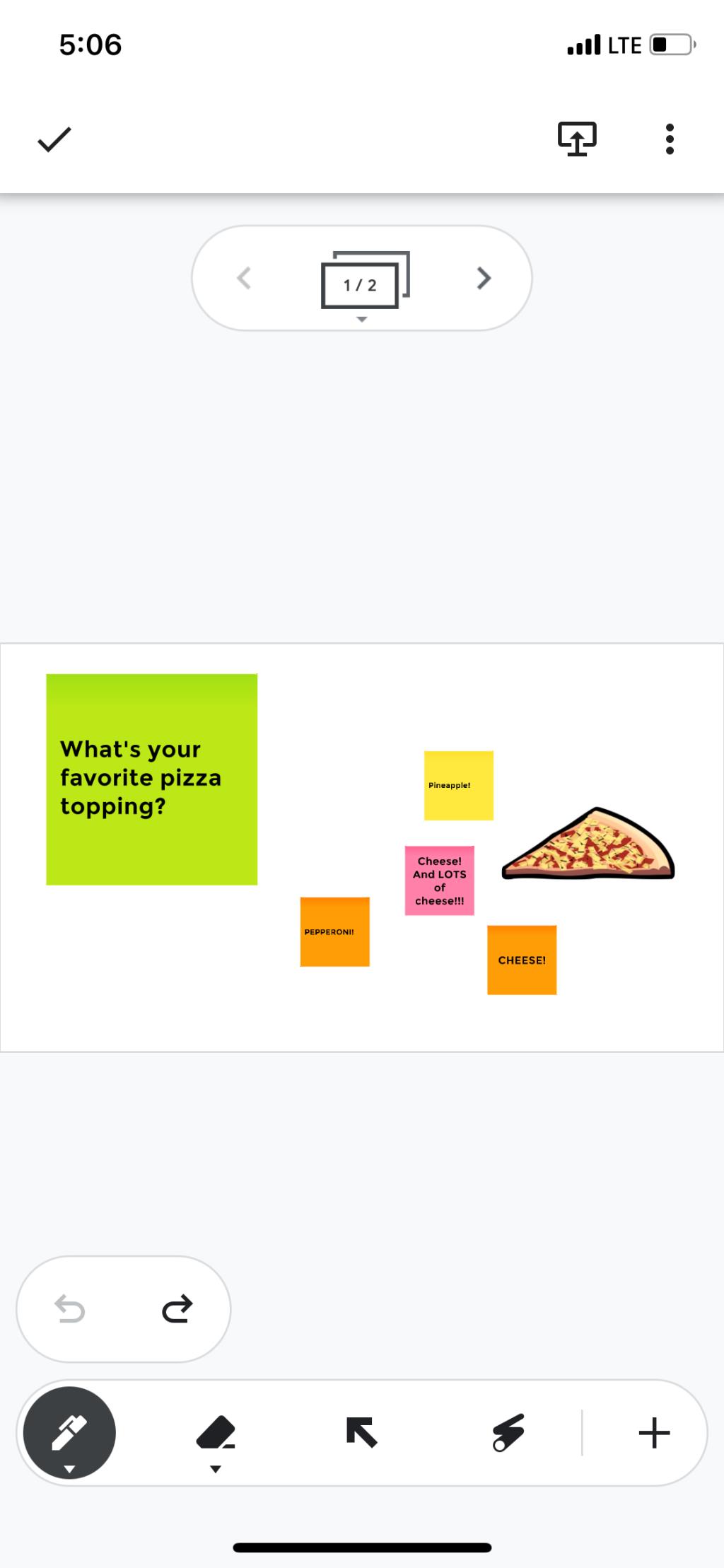
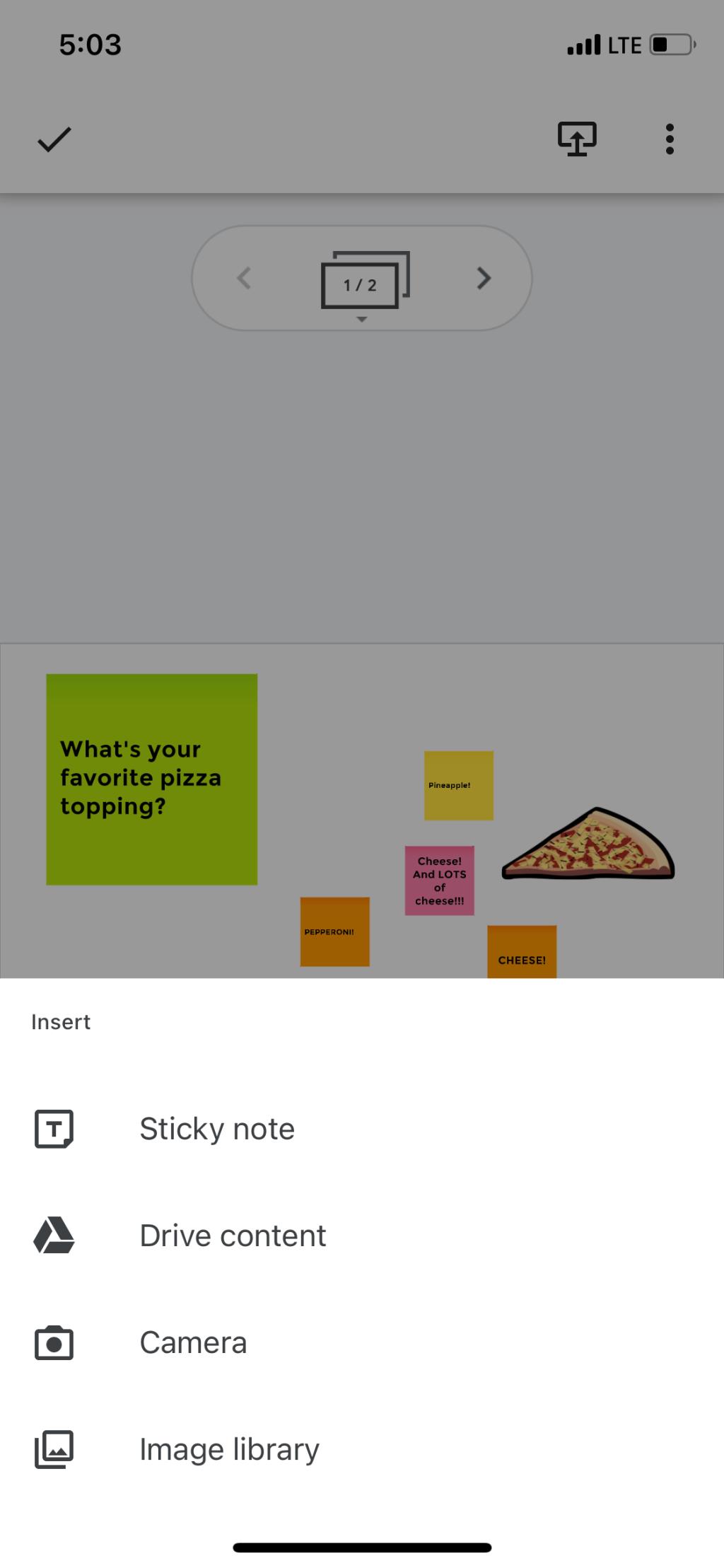
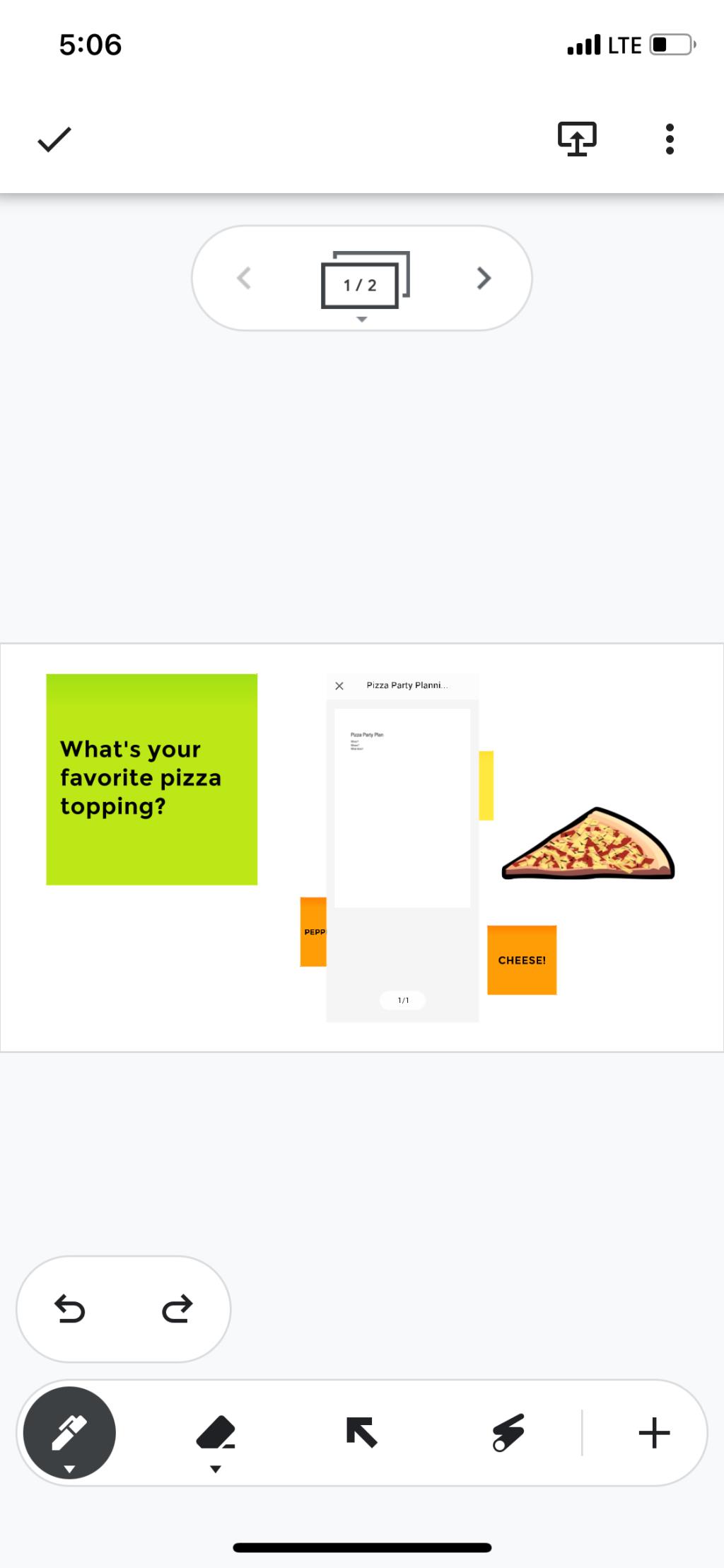
เครื่องมือเน้นข้อความช่วยให้คุณไฮไลต์ข้อความ รูปภาพ และอื่นๆ ภายใน Jam เพื่อให้นักเรียนรู้ว่าต้องใส่ใจกับรายการเหล่านั้นมากขึ้น
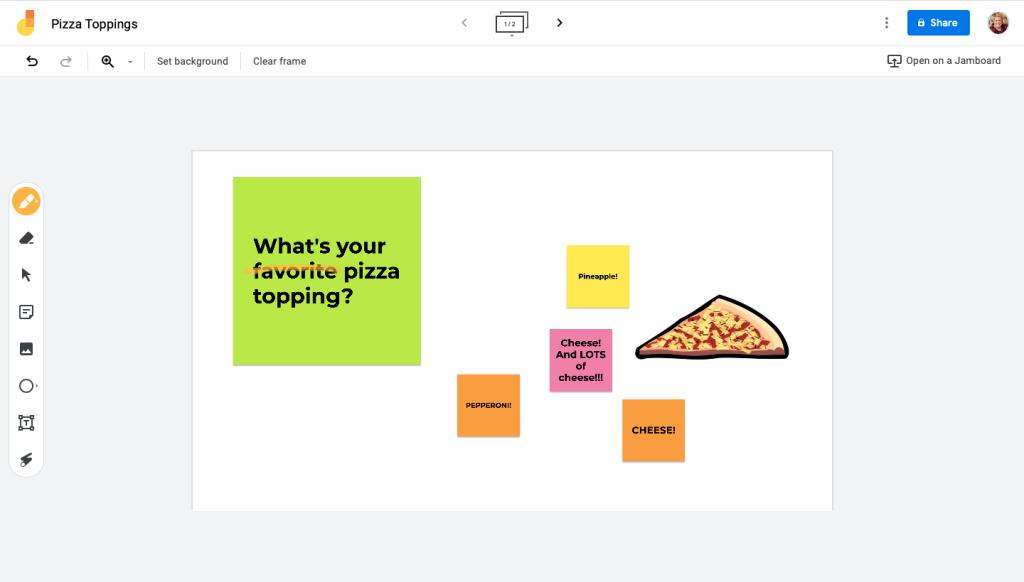
สิ่งนี้มีประโยชน์สำหรับหลายๆ อย่าง ตั้งแต่การชี้เนื้อหาที่จะเป็นคำถามในสัปดาห์หน้า ไปจนถึงการเน้นย้ำข้อผิดพลาดในการเขียนโปรเจ็กต์ติดขัด
ในการใช้เครื่องมือเน้นข้อความ:
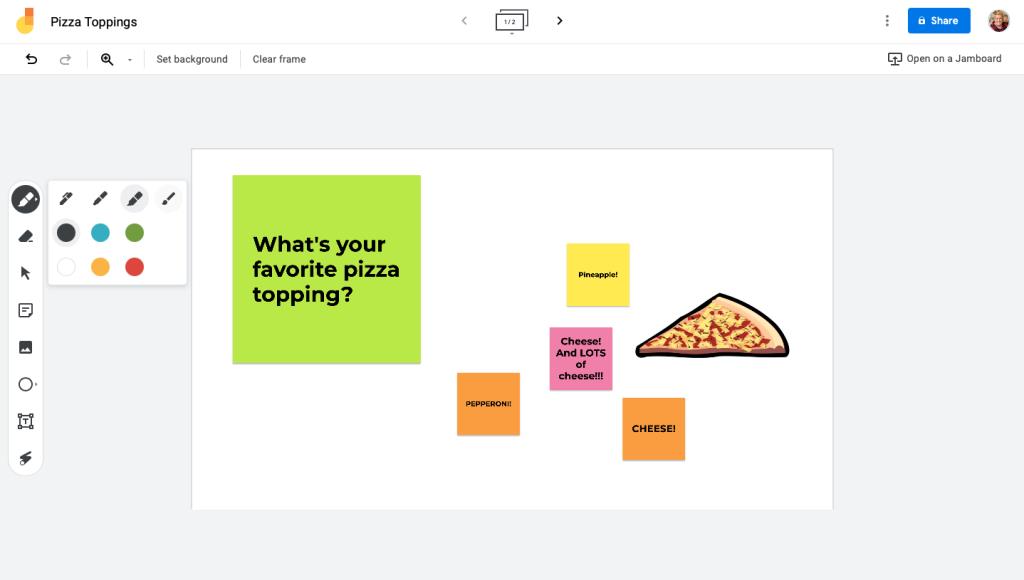
หากคุณมีทั้งนักเรียนออนไลน์และนักเรียนในห้องเรียน คุณอาจต้องพิมพ์สำเนาของโครงงานติดขัดเพื่อใช้ในห้องเรียน หรือนักเรียนของคุณอาจต้องการสำเนาโครงงานเพื่อการศึกษาหรือเก็บรักษา นี้เป็นเรื่องง่ายโดยใช้เครื่องมือ PDF
ในการดาวน์โหลด Jam เป็น PDF บนเดสก์ท็อปของคุณ:
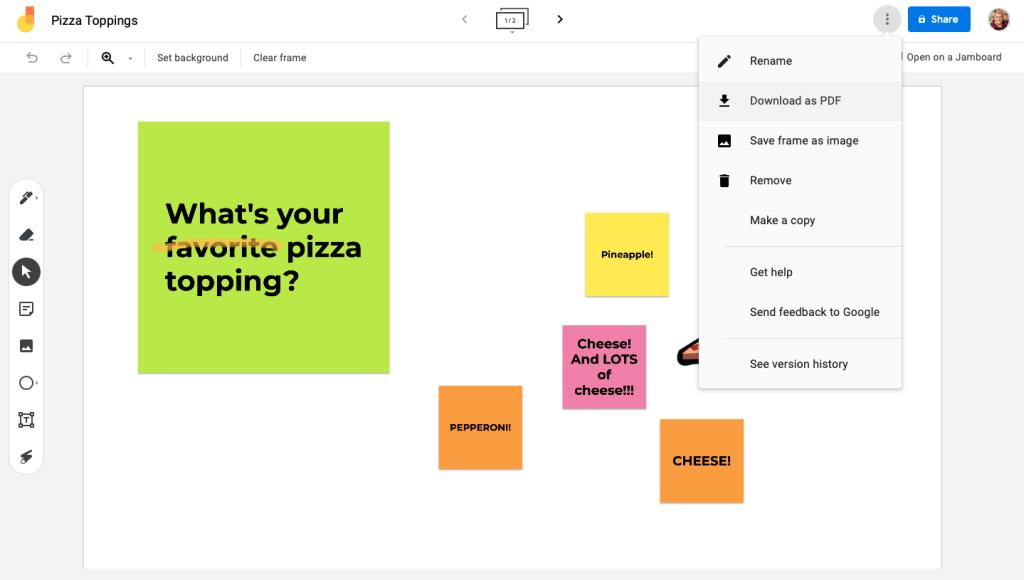
Google Jamboard เป็นเครื่องมือง่ายๆ ในการปรับปรุงการทำงานร่วมกันระหว่างคุณและนักเรียนที่เรียนรู้ทางไกล
ไม่จำกัดวิธีการใช้เครื่องมือของแอพ ใช้เวลาสักครู่เพื่อเจาะลึกลงไปในแอปและค้นพบว่าแอปนี้จะเป็นประโยชน์ต่อห้องเรียนอีเลิร์นนิงของคุณอย่างไร
มีแนวโน้มสูงขึ้นในคนที่ทำงานจากที่บ้านหรือเรียนทางไกล ส่งผลให้มีการเติบโตอย่างมากในแพลตฟอร์มการเรียนรู้ออนไลน์และหลักสูตรที่เปิดสอน
นักแปลอิสระสามารถค้นหาโครงการงานบน LinkedIn ได้แล้ว โซเชียลเน็ตเวิร์กระดับมืออาชีพที่ได้รับความนิยมกำลังเปิดโอกาสให้มืออาชีพได้หางานทำบนแพลตฟอร์มของตน นอกเหนือไปจากการให้เครื่องมือในการโฆษณาทักษะและประสบการณ์ของตน
OneNote เป็นแอปจดบันทึกย่อสำหรับผู้ใช้ Windows ด้วยการอัปเดตใหม่ ทำให้ตอนนี้มีฟีเจอร์มากมายและมีอินเทอร์เฟซที่ได้รับการปรับปรุง อย่างไรก็ตามมันไม่ได้ปราศจากข้อผิดพลาด บ่อยครั้ง คุณอาจเห็นการซิงค์ที่ไม่เหมาะสมในแอป ไฟล์ไม่เปิดเลย หรือไฟล์ถูกเปิดเป็นแบบอ่านอย่างเดียว
เมื่อคุณมีโครงการมากเกินไป การจัดระเบียบและรับทราบข้อมูลอาจเป็นเรื่องยาก เครื่องมือการจัดการพอร์ตโครงการช่วยให้คุณประหยัดเวลาในการดูแต่ละโครงการแยกกัน ทำให้กระบวนการแก้ไขทำได้ง่ายโดยแสดงบันทึกที่สำคัญทั้งหมดไว้ในที่เดียว
แอพการจัดการงาน โครงการ และทีมนี้มีฟีเจอร์ที่น่าตื่นเต้นที่คุณสามารถนำไปใช้ในชีวิตเพื่อความสะดวกสบาย กรณีการใช้งานส่วนบุคคลเฉพาะกิจเพิ่มมูลค่าให้กับการสมัคร ClickUp ของคุณ ตั้งแต่สูตรอาหารในครัวไปจนถึงโพสต์บนโซเชียลมีเดีย คุณสามารถใช้ ClickUp ได้ในหลายพื้นที่
โลโก้ต้องมีความเกี่ยวข้องและน่าดึงดูดเพราะช่วยสร้างการเชื่อมต่อระหว่างแบรนด์กับลูกค้า มักเป็นศูนย์กลางของกลยุทธ์แบรนด์ที่ต้องใช้ความคิดสร้างสรรค์ ทักษะการออกแบบ และการดำเนินการอย่างเชี่ยวชาญ ธุรกิจพร้อมที่จะจ่ายอย่างงามสำหรับโลโก้ที่มีประสิทธิภาพ ดังนั้นการออกแบบโลโก้จึงกลายเป็นตัวเลือกอิสระที่ร่ำรวยหรือเร่งรีบ
ยิ่งกระบวนการอัตโนมัติของกระบวนการที่ใช้หุ่นยนต์ (RPA) เติบโตขึ้น ธุรกิจก็จะยิ่งได้รับประโยชน์มากขึ้น โชคดีที่เทคโนโลยีเฉพาะนี้มีความแข็งแกร่ง ในขณะที่ขอบเขตการใช้งานขยายออกไปเพื่อตอบสนองหลายอุตสาหกรรม
ดังนั้น คุณเริ่มทำงานแล้ว และดึงรายการสิ่งที่ต้องทำของคุณขึ้นมา จากนั้น คุณจะเห็นงานที่คุณไม่ต้องการทำจริงๆ ที่คุณหยุดทำมาสองสามสัปดาห์แล้วเพราะมันใหญ่มาก ทุกคนมีปัญหานี้เป็นครั้งคราว และสำหรับหลาย ๆ คน ปัญหานี้เป็นปัญหาใหญ่
เครื่องมือ Wiki ที่ยอดเยี่ยมจะช่วยทำให้ทีมของคุณมีประสิทธิผลมากขึ้น อันที่จริง คำว่า Wiki มาจากคำภาษาฮาวายที่แปลว่า "รวดเร็ว" ซึ่งอธิบายว่าทำไม Wiki จึงได้รับการออกแบบมาเพื่อช่วยให้ทีมที่อยู่ห่างไกลสามารถแก้ปัญหาได้อย่างรวดเร็ว แบ่งปันข้อมูล อนุญาตให้มีการว่าจ้างพนักงานใหม่ และจัดเตรียมฐานความรู้สำหรับการสอบถามของลูกค้า
พ่อแม่มีเรื่องให้กังวลมากมายในแต่ละวัน สงสัยว่าลูกของพวกเขาเป็นอย่างไรในโรงเรียนไม่ควรเป็นหนึ่งในนั้น
คุณมีช่วงเวลาที่ยากลำบากในการหาวิธีทำงานให้เสร็จและจัดระเบียบอยู่เสมอหรือไม่? ยิ่งไปกว่านั้น คุณสงสัยหรือไม่ว่าซอฟต์แวร์ตัวไหนที่สามารถช่วยคุณได้?
ปัญหาทั่วไปที่ผู้คนมักพบเมื่อใช้อุปกรณ์ดิจิทัลคือสาเหตุที่อุปกรณ์ทำให้พวกเขาใช้เวลาอยู่หน้าจอมากเกินไป วิธีแก้ปัญหาของ Apple สำหรับฟีเจอร์นี้คือฟีเจอร์ Screen Time ซึ่งมาพร้อมกับ Mac ที่มี macOS Catalina
มีให้บริการในกว่า 30 ภาษา Duolingo เป็นหนึ่งในแอปเรียนภาษาฟรีที่ได้รับความนิยมมากที่สุด ผู้ใช้สามารถเข้าถึงคำศัพท์ได้หลายพันคำ ทำให้เป็นการแนะนำที่ดีในการเรียนรู้ภาษาใหม่
Trello สำหรับ Android เป็นแอปที่มีประโยชน์ ช่วยให้คุณติดตามงานและโครงการได้ทุกที่ อย่างไรก็ตาม หากคุณไม่ได้ดูบอร์ดเวอร์ชันล่าสุด อาจทำให้เกิดปัญหาใหญ่ได้อย่างรวดเร็ว
Microsoft OneDrive ถูกรวมเข้ากับทุกสำเนาของ Windows 10 โดยค่าเริ่มต้น เปิดใช้งาน และโฟลเดอร์ OneDrive บนพีซีของคุณจะซิงโครไนซ์กับเวอร์ชันระบบคลาวด์ที่จัดเก็บไว้ในบัญชี Microsoft ของคุณโดยอัตโนมัติ คุณนำทางและโต้ตอบกับโฟลเดอร์นี้เหมือนกับที่คุณทำกับโฟลเดอร์อื่นใน Windows
Windows 11 มาพร้อมกับเครื่องมือมากมายที่ทำให้ชีวิตของเราง่ายขึ้นและง่ายขึ้น หนึ่งในเครื่องมือที่ยอดเยี่ยมเหล่านี้คือการพิมพ์ด้วยเสียง การพิมพ์ด้วยเสียงหรือเครื่องมือเขียนตามคำบอกในตัวสามารถพิมพ์ทุกสิ่งที่คุณพูดโดยไม่ต้องติดตั้งแอปพลิเคชันของบุคคลที่สาม
ในปัจจุบัน พนักงานฟรีแลนซ์และมืออาชีพจำเป็นต้องให้ความสำคัญกับโครงการมากขึ้น หากคุณยุ่งกับงานผู้ดูแลระบบมากเกินไป เช่น การสร้างการนำเสนอสถานะโครงการสำหรับลูกค้า คุณอาจสูญเสียผู้มีโอกาสเป็นลูกค้า นอกจากนี้ ยังเป็นความจริงที่ว่าการจ้างนักวิเคราะห์ข้อมูลจะไม่สร้างผลกำไรให้กับบุคคลธรรมดาหรือนักแปลอิสระ
Excel นำเสนอกราฟที่หลากหลายเพื่อใช้ในการนำเสนอข้อมูล กราฟแต่ละกราฟมีลักษณะเฉพาะของตัวเอง ดังนั้นจึงเหมาะสมกว่าเมื่อแสดงข้อมูลด้วยกราฟที่ถูกต้อง
มีแนวโน้มสูงขึ้นในคนที่ทำงานจากที่บ้านหรือเรียนทางไกล ส่งผลให้มีการเติบโตอย่างมากในแพลตฟอร์มการเรียนรู้ออนไลน์และหลักสูตรที่เปิดสอน
การติดตามการเปลี่ยนแปลงในสเปรดชีต Excel ทำให้ผู้อื่นอัปเดตหรือตรวจทานไฟล์ของคุณได้ง่ายขึ้น นอกจากนี้ยังมีประโยชน์เมื่อคุณต้องการติดตามการเปลี่ยนแปลงทั้งหมดที่เกิดขึ้น คำสั่ง track changes หาได้ง่ายในแท็บรีวิวของเวอร์ชันเก่าของ Microsoft Excel อย่างไรก็ตาม คุณและทีมของคุณอาจพบว่าเป็นการยากที่จะตั้งค่าในเวอร์ชันที่ใหม่กว่า
ต้องการบันทึกอีเมล Outlook เป็น PDF แต่ไม่แน่ใจว่าต้องทำอย่างไร มันไม่ได้ชัดเจนอย่างที่คุณคิด แต่ก็ยังง่ายที่จะทำเมื่อคุณรู้วิธี
Google มีความก้าวหน้าอย่างมากเกี่ยวกับการทำงานร่วมกันในที่ทำงาน ไม่ใช่แค่ในเครื่องมือค้นหาเท่านั้น บริษัทมีแอพและคุณสมบัติหลายอย่างที่ทีมสามารถใช้เพื่อปรับปรุงเวิร์กโฟลว์ของพวกเขา ซึ่งหลายแอพนั้นง่ายต่อการรวมเข้ากับแอพอื่นๆ
หากคุณใช้ Excel เป็นจำนวนมาก คุณอาจเคยใช้ฟังก์ชัน LOOKUP ค่อนข้างบ่อย ถ้าคุณไม่คุ้นเคย ฟังก์ชัน LOOKUP จะใช้เพื่อค้นหาในแถวหรือคอลัมน์เดียวเพื่อค้นหาค่าเฉพาะในแถวหรือคอลัมน์อื่น
ในแต่ละวัน มีการส่งและรับอีเมลหลายพันล้านฉบับ การเริ่มต้นอีเมลอย่างถูกวิธีสามารถช่วยให้ข้อความของคุณโดดเด่นและสามารถสร้างน้ำเสียงที่ดีสำหรับอีเมลของคุณได้
นักแปลอิสระสามารถค้นหาโครงการงานบน LinkedIn ได้แล้ว โซเชียลเน็ตเวิร์กระดับมืออาชีพที่ได้รับความนิยมกำลังเปิดโอกาสให้มืออาชีพได้หางานทำบนแพลตฟอร์มของตน นอกเหนือไปจากการให้เครื่องมือในการโฆษณาทักษะและประสบการณ์ของตน
เป็นเวลาหลายปีที่ Grammarly ครองตลาดบรรณาธิการไวยากรณ์ เป็นหนึ่งในเครื่องมือที่ดีที่สุดที่คุณจะได้รับในฐานะนักเขียน อย่างไรก็ตาม Microsoft แสวงหาโอกาสและเปิดตัว Microsoft Editor เป็นทางเลือกสำหรับผู้ใช้ Office 365
เมื่อคุณมีโครงการมากเกินไป การจัดระเบียบและรับทราบข้อมูลอาจเป็นเรื่องยาก เครื่องมือการจัดการพอร์ตโครงการช่วยให้คุณประหยัดเวลาในการดูแต่ละโครงการแยกกัน ทำให้กระบวนการแก้ไขทำได้ง่ายโดยแสดงบันทึกที่สำคัญทั้งหมดไว้ในที่เดียว